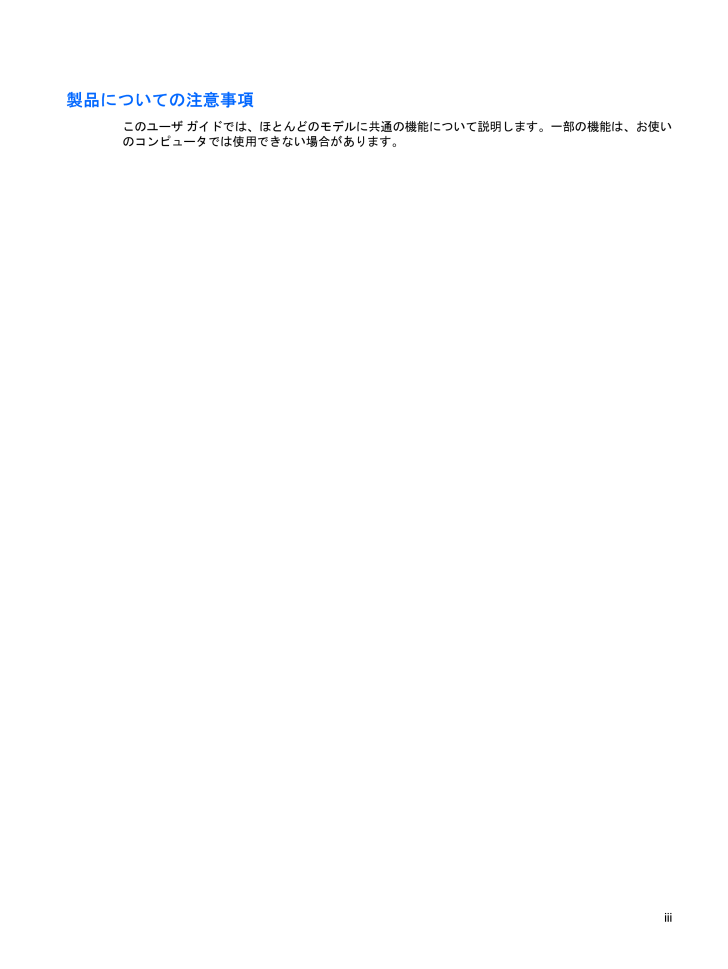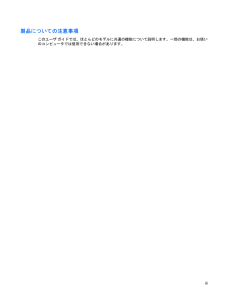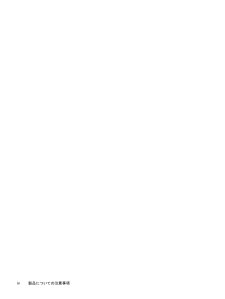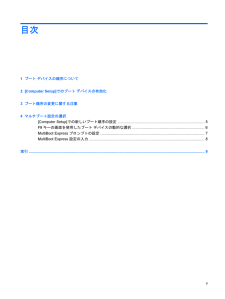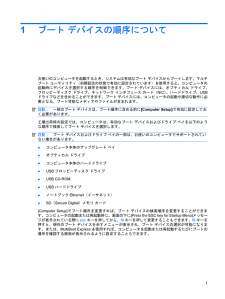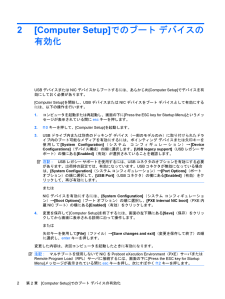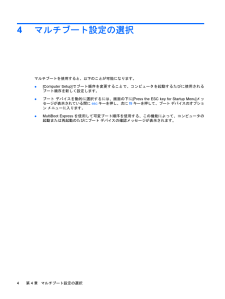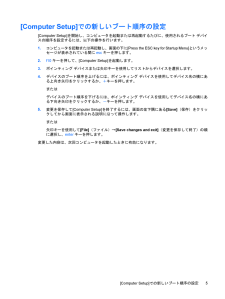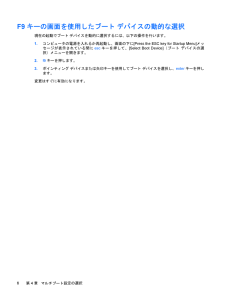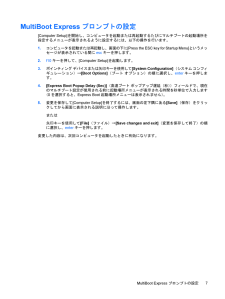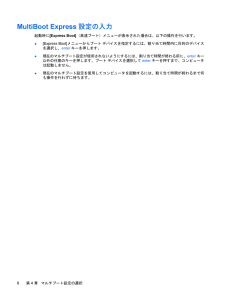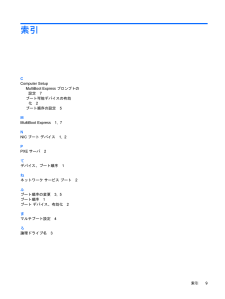3

現在のページURL
製品についての注意事項このユーザ ガイドでは、ほとんどのモデルに共通の機能について説明します。一部の機能は、お使いのコンピュータでは使用できない場合があります。iii
参考になったと評価  3人が参考になったと評価しています。
3人が参考になったと評価しています。
このマニュアルの目次
-
2 .(C) Copyright 2009 Hewlet...(C) Copyright 2009 Hewlett-PackardDevelopment Company, L.P.本書の内容は、将来予告なしに変更されることがあります。HP製品およびサービスに関する保証は、当該製品およびサービスに付属の保証規定に明示的に記載されているものに限られます。本書のいかなる内容も、当該保証に新たに保証を追加するものではありません。本書に記載されている製品情報は、日本国内で販売されていないものも含まれている場合があります。本書の内容につきましては万全を期しておりますが、本書の技術...
-
3 .製品についての注意事項このユーザ ガイドでは、ほと...製品についての注意事項このユーザ ガイドでは、ほとんどのモデルに共通の機能について説明します。一部の機能は、お使いのコンピュータでは使用できない場合があります。iii
-
5 .目次1 ブート デバイスの順序について2 [C...目次1 ブート デバイスの順序について2 [Computer Setup]でのブート デバイスの有効化3 ブート順序の変更に関する注意4 マルチブート設定の選択[Computer Setup]での新しいブート順序の設定 .................................................................................. 5F9キーの画面を使用したブート デバイスの動的な選択 ..................................
-
6 .6 ページ目のマニュアル
-
7 .1ブート デバイスの順序についてお使いのコンピュー...1ブート デバイスの順序についてお使いのコンピュータを起動するとき、システムは有効なブート デバイスからブートします。マルチブート ユーティリティ(初期設定の状態で有効に設定されています)を使用すると、コンピュータの起動時にデバイスを選択する順序を制御できます。ブート デバイスには、オプティカル ドライブ、フロッピーディスク ドライブ、ネットワーク インタフェース カード(NIC)、ハードドライブ、USBドライブなどを含めることができます。ブート デバイスには、コンピュータの起動や適切な動作に必要となる、ブ...
-
8 .2[Computer Setup]でのブート デバ...2[Computer Setup]でのブート デバイスの有効化USBデバイスまたはNICデバイスからブートするには、あらかじめ[Computer Setup]でデバイスを有効にしておく必要があります。[Computer Setup]を開始し、USBデバイスまたはNICデバイスをブート デバイスとして有効にするには、以下の操作を行います。1.コンピュータを起動または再起動し、画面の下に[Press the ESC key for Startup Menu] というメッセージが表示されている間にescキーを押し...
-
9 .3ブート順序の変更に関する注意ブート順序を変更する...3ブート順序の変更に関する注意ブート順序を変更する場合には、以下の点を考慮してください。●ブート順序を変更した後でコンピュータを再起動すると、コンピュータは新しいブート順序で起動されます。●複数の種類のブート デバイスがある場合、オプティカル デバイスを除く同じ種類の最初のデバイスを使用してブートされます。たとえば、ハードドライブが取り付けられている別売のドッキング デバイス(一部のモデルのみ)がコンピュータに接続されている場合、このハードドライブは「USBハードドライブ」としてブート順序に表示されます。シ...
-
10 .4マルチブート設定の選択マルチブートを使用すると、...4マルチブート設定の選択マルチブートを使用すると、以下のことが可能になります。●[Computer Setup]でブート順序を変更することで、コンピュータを起動するたびに使用されるブート順序を新しく設定します。●ブート デバイスを動的に選択するには、画面の下に[Press the ESC key for Startup Menu] メッセージが表示されている間にescキーを押し、次にf9キーを押して、ブート デバイスのオプション メニューに入ります。●MultiBoot Expressを使用して可変ブート順...
-
11 .[Computer Setup]での新しいブート順...[Computer Setup]での新しいブート順序の設定[Computer Setup]を開始し、コンピュータを起動または再起動するたびに、使用されるブート デバイスの順序を設定するには、以下の操作を行います。1.コンピュータを起動または再起動し、画面の下に[Press the ESC key for Startup Menu] というメッセージが表示されている間にescキーを押します。2.f10キーを押して、[Computer Setup]を起動します。3.ポインティング デバイスまたは矢印キーを使用し...
-
12 .F9キーの画面を使用したブート デバイスの動的な選...F9キーの画面を使用したブート デバイスの動的な選択現在の起動でブート デバイスを動的に選択するには、以下の操作を行います。1.コンピュータの電源を入れるか再起動し、画面の下に[Press the ESC key for Startup Menu] メッセージが表示されている間にescキーを押して、[Select Boot Device](ブート デバイスの選択)メニューを開きます。2.f9キーを押します。3.ポインティング デバイスまたは矢印キーを使用してブート デバイスを選択し、enterキーを押します...
-
13 .MultiBoot Expressプロンプトの設定...MultiBoot Expressプロンプトの設定[Computer Setup]を開始し、コンピュータを起動または再起動するたびにマルチブートの起動場所を指定するメニューが表示されるように設定するには、以下の操作を行います。1.コンピュータを起動または再起動し、画面の下に[Press the ESC key for Startup Menu] というメッセージが表示されている間にescキーを押します。2.f10キーを押して、[Computer Setup]を起動します。3.ポインティング デバイスまたは矢...
-
14 .MultiBoot Express設定の入力起動時...MultiBoot Express設定の入力起動時に[Express Boot](高速ブート)メニューが表示された場合は、以下の操作を行います。●[Express Boot]メニューからブート デバイスを指定するには、割り当て時間内に目的のデバイスを選択し、enterキーを押します。●現在のマルチブート設定が使用されないようにするには、割り当て時間が終わる前に、enterキー以外の任意のキーを押します。ブート デバイスを選択してenterキーを押すまで、コンピュータは起動しません。●現在のマルチブート設定を...
-
15 .索引CComputer SetupMultiBoo...索引CComputer SetupMultiBoot Expressプロンプトの設定7ブート可能デバイスの有効化2ブート順序の設定5MMultiBoot Express 1, 7NNICブート デバイス1, 2PPXEサーバ2てデバイス、ブート順序1ねネットワーク サービス ブート2ふブート順序の変更3, 5ブート順序1ブート デバイス、有効化2まマルチブート設定4ろ論理ドライブ名3索引9
-
16 .16 ページ目のマニュアル





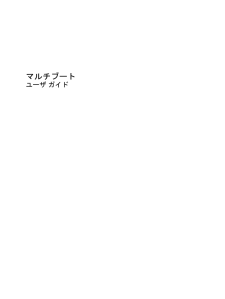


![前ページ カーソルキー[←]でも移動](http://gizport.jp/static/images/arrow_left2.png)